כונן Google מציע שטח בלתי מוגבל לגיבוילמעלה ולאחסן תמונות. לתמונות HD שתופסות מקום רב תכונה זו די מדהימה. כשאתה מגבה תמונות, שטח Google Drive שלך לא נוגע. אם קנית מכשיר שאין לו הרבה שטח אחסון, זו דרך נהדרת לוודא שלא נגמר לו שטח השטח. כמובן שלא כדאי לגבות תמונות בלבד. זה לא יפנה שטח באופן אוטומטי במכשיר שלך. אתה צריך להסיר תמונה מהמכשיר שלך כדי לפנות מקום. הדבר היחיד הוא, אם אתה מגבה ומסנכרן תמונות לכונן Google, מחיקת תמונה מהמכשיר שלך מוסיפה אותה בחזרה. אתה צריך להגיד לתמונות Google להסיר תמונה מהמכשיר שלך, אך עדיין לשמור אותה בכונן Google.
הסר תמונה מהתקן שלך
אנו נניח שאתה כבר מגבה תמונות לכונן Google. אם אינך יודע כיצד לעשות זאת, קרא את החלק הבא ואז חזור לסעיף זה.
פתח את אפליקציית התמונות במכשיר ה- Android שלך. פתח את התמונה שברצונך להסיר מהמכשיר שלך אך המשך בכונן Google. הקש על כפתור הצפה בפינה השמאלית העליונה ובחר 'מחק העתק מכשיר' מהתפריט. פעולה זו תסיר את התמונה מהמכשיר שלך אך עדיין תשמור עותק ממנה בכונן Google.

להסרת מספר תמונות מהתקן, הקש עלוהחזק תמונה כדי לבחור אותה. לאחר שאתה נמצא במצב בחירה, הקש ובחר את כל התמונות האחרות שברצונך להסיר מהמכשיר שלך. לאחר שתבחר בתמונות, הקש על כפתור הצפה בפינה השמאלית העליונה ובחר 'מחק העתק מכשיר' מהתפריט.
גבה תמונות לכונן Google
אם לא תגבה תמונות בכונן Google, אתה מפסיד מקום אחסון בענן בחינם. כדי לגבות תמונות לכונן Google, פתח את אפליקציית התמונות.
הקש על כפתור ההמבורגר בצד שמאל למעלה. בחר 'הגדרות' ממגירת הניווט. הקש על 'גבה וסנכרן' והפעל אותו מהמתג בראש מסך הגיבוי והסנכרון. בשלב הבא, גלול מטה והקש על 'העלה גודל'. מהתפריט שמופיע, בחר 'איכות גבוהה'. אם תבחר 'מקורי' התמונות יאכלו בתוך שטח האחסון של כונן Google שלך. עליך לבחור באיכות גבוהה כדי להשיג מקום בלתי מוגבל.
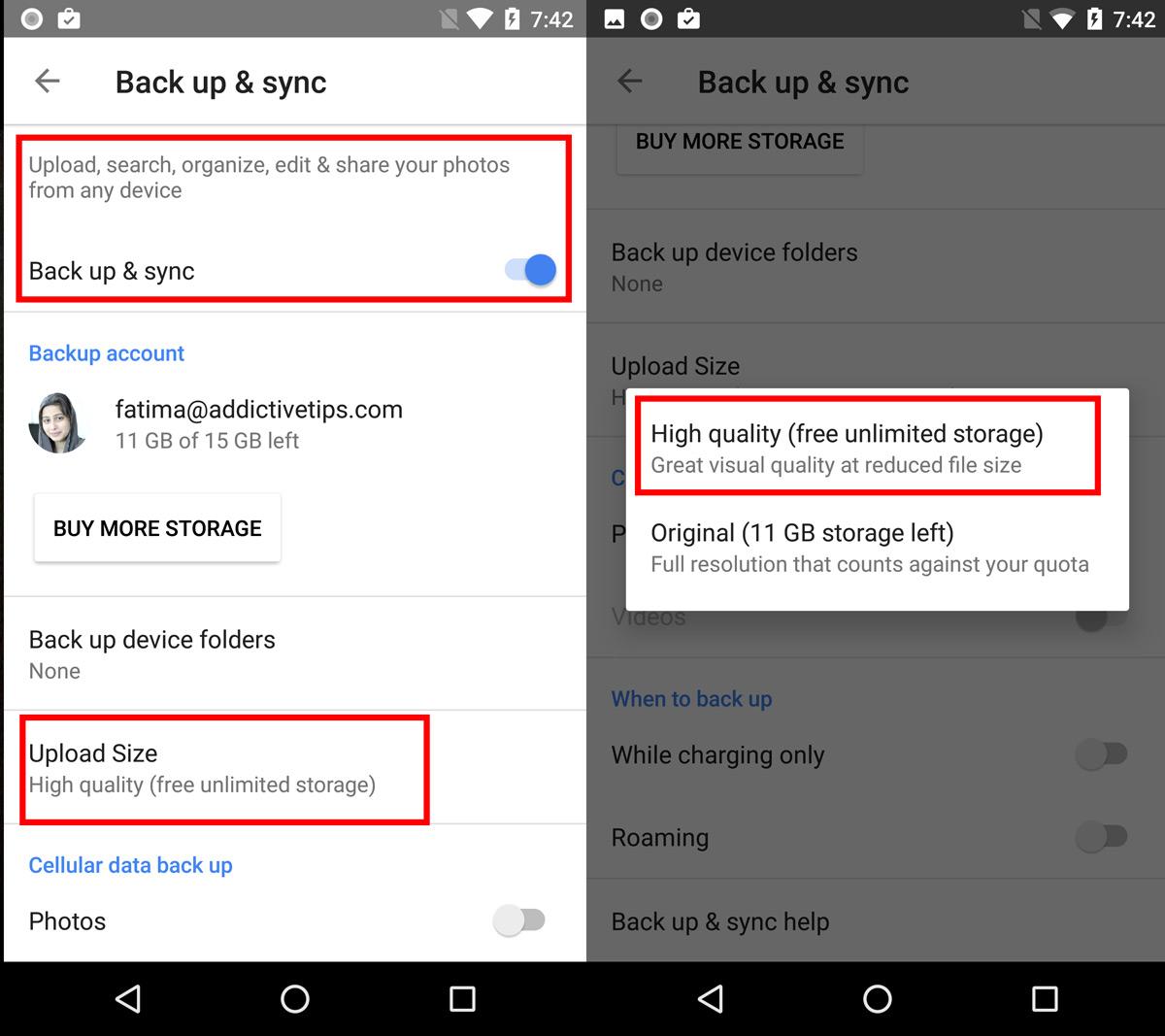
לאחר מכן, בכל פעם שתצלם בטלפון והם מגובים לכונן Google, תוכלו להסיר אותם מהמכשיר באמצעות ההוראות המפורטות לעיל.













הערות